9 bogatych w funkcje narzędzi do zrzutów ekranu dla systemu Windows
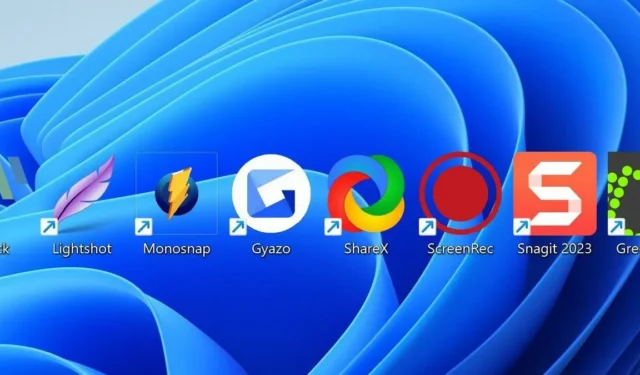
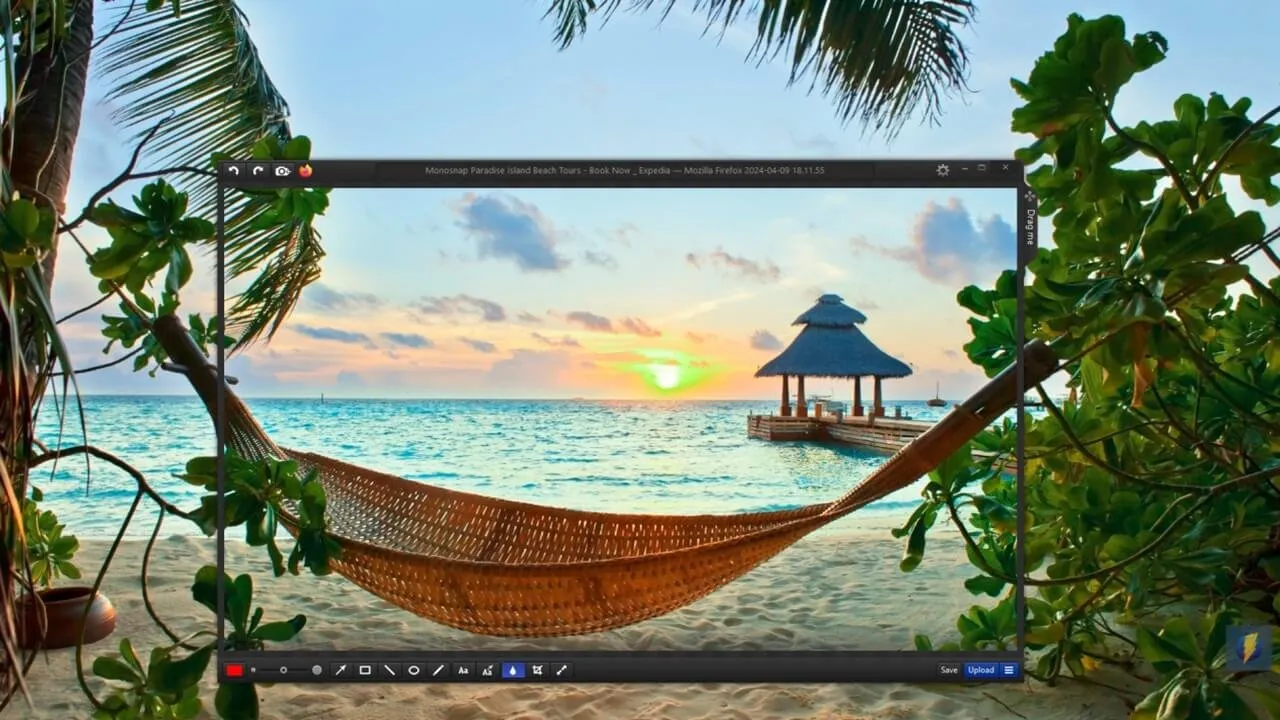
Domyślne narzędzie wycinania systemu Windows wykonuje to zadanie, ale pozostawia wiele do życzenia. Przy ograniczonych funkcjach adnotacji i braku opcji możesz szukać alternatyw, które będą Ci bardziej odpowiadać. Masz szczęście, ponieważ przygotowaliśmy listę kilku narzędzi do zrzutów ekranu systemu Windows, które mogą mieć potrzebne funkcje.
1. Strzał świetlny
Cena: za darmo
Lightshot to szybki i prosty w obsłudze program, który robi niewiele rzeczy, ale robi to dobrze. Obsługuje tylko przechwytywanie zrzutów ekranu (pełny ekran lub wybrany region), a nie wideo. Lightshot jest niezwykle funkcjonalny, ponieważ tak naprawdę nie trzeba otwierać aplikacji, aby zacząć z niej korzystać.
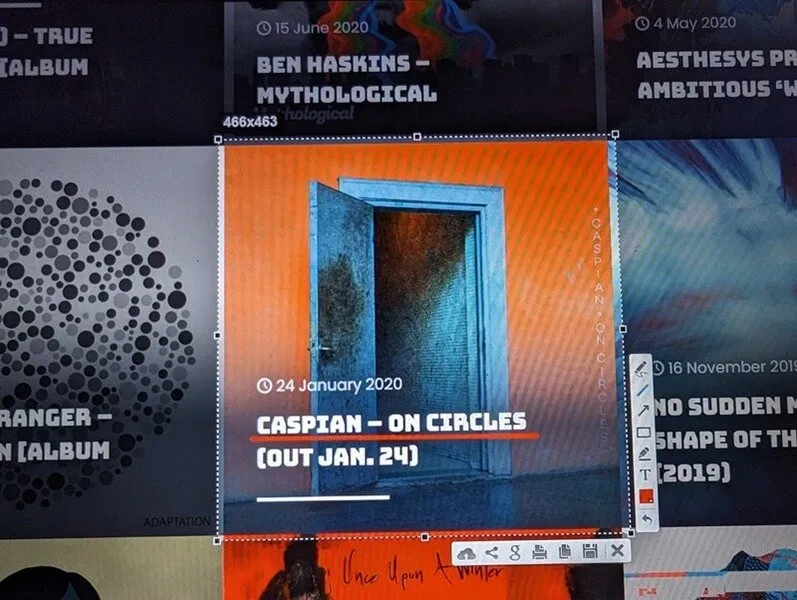
Aby rozpocząć tworzenie zrzutów ekranu, naciśnij PrtScni wybierz swój region. Gdy tylko to zrobisz, narzędzie wyświetli minimalny interfejs użytkownika, który umożliwi zapisanie, udostępnienie lub dodanie adnotacji do obrazu. Niektóre narzędzia do zrzutów ekranu otwierają edytor obrazów w osobnym oknie, co zakłóca przepływ pracy, ale w tym przypadku tak nie jest.
Kolejną zaletą Lightshot jest to, że przesyłanie i udostępnianie jest niezwykle łatwe. Błyskawicznie wyszukuj obrazy w Google, udostępniaj w serwisach społecznościowych lub przesyłaj na serwery Lightshot w celu udostępnienia – a wszystko to z poziomu minimalnego interfejsu użytkownika. Z tych powodów Lightshot jest idealny dla większości użytkowników.
2. UdostępnijX
Cena: za darmo
ShareX bardziej przypomina zestaw narzędzi zwiększających produktywność niż prosty program do zrzutów ekranu. Jest wyposażony w narzędzia takie jak próbnik kolorów, zmieniacz DNS i indeksator katalogów. Posiada zwykłe przechwytywanie regionu, okna i pełnego ekranu, a także skrót klawiaturowy do przechwytywania bieżącego aktywnego okna, co jest rzadką, ale bardzo przydatną funkcją. Możesz także użyć ShareX do nagrania ekranu.
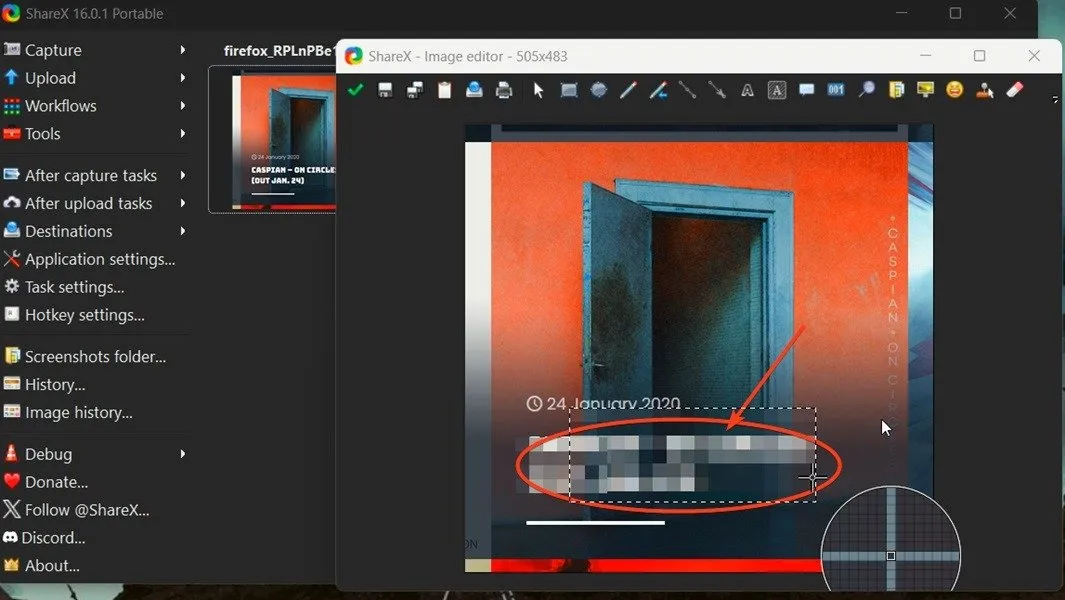
Wybieraj spośród wielu zadań Po przechwyceniu i Po przesłaniu, dostosowanych do Twojego toku pracy, takich jak skanowanie tekstu za pomocą OCR (optycznego rozpoznawania znaków) lub dzielenie lub łączenie obrazów. Kolejną imponującą funkcją jest edytor obrazów, który pozwala profesjonalnie ukrywać informacje za pomocą efektów rozmycia i pikselizacji. Wybierz ShareX, jeśli potrzebujesz dojrzałego programu, który potrafi to wszystko.
ShareX dostępny jest w wersji portalowej lub pełnej aplikacji Windows, którą można także pobrać ze sklepu Microsoft Store. Jedną rzeczą, której brakuje ShareX, jest opcja przesyłania na dedykowany serwer w chmurze. Zamiast tego narzędzie prześle Twoje zrzuty ekranu do Imgur lub Dropbox (jeśli masz konto). Nie przekonasz się, że ShareX brakuje wiele.
3. PicPick
Cena: Bezpłatna z opcjami premium
Kiedy otworzysz PicPick , zauważysz, że interfejs użytkownika wygląda znajomo: pasek boczny i interfejs wstążki przypominają aplikacje Microsoft Office. Już samo to wyróżnia tę aplikację na tle innych aplikacji do zrzutów ekranu.
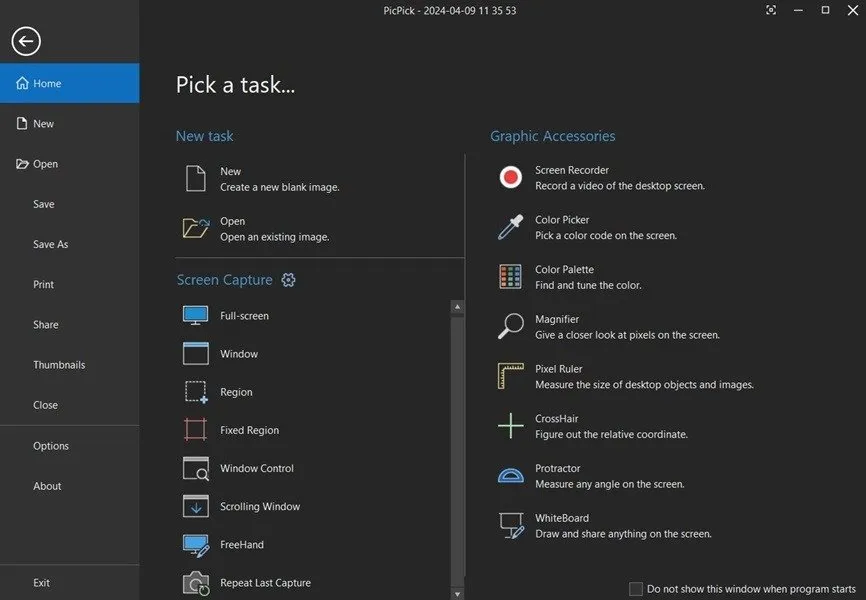
Dodatkowo PicPick posiada kilka ciekawych narzędzi, które czynią go przyzwoitym programem dla artystów: kątomierz do pomiaru kątów i selektor palety kolorów. Jeśli chodzi o przechwytywanie ekranu, dostępne są opcje pełnego ekranu, aktywnego okna, okna przewijania, regionu lub wolnej ręki. Narzędzie tablicy umożliwiające opisanie całego ekranu przed przechwyceniem jest przydatne, ale ma ograniczenia: można przechwycić cały ekran tylko podczas korzystania z tablicy.
Użyj PicPick, aby tworzyć nowe obrazy, a nie tylko edytować zrzuty ekranu. Narzędzie oferuje również solidny edytor obrazów z funkcjami takimi jak adnotacje i możliwość dodawania różnych efektów. Wadą korzystania z PicPick jest uzależnienie od imgsh.net , mniej znanej witryny do udostępniania zdjęć i przesyłania zdjęć do chmury.
4. Problem
Cena: 15-dniowy bezpłatny okres próbny z płatnym planem
Snagit to pełnoprawny program do zrzutów ekranu ze zwykłymi funkcjami zrzutów ekranu, nagrywania wideo, edycji i udostępniania. W przeciwieństwie do innych narzędzi oferuje kilka zaawansowanych opcji, takich jak przechwytywanie wielu obszarów, menu, schowka i obiektów.
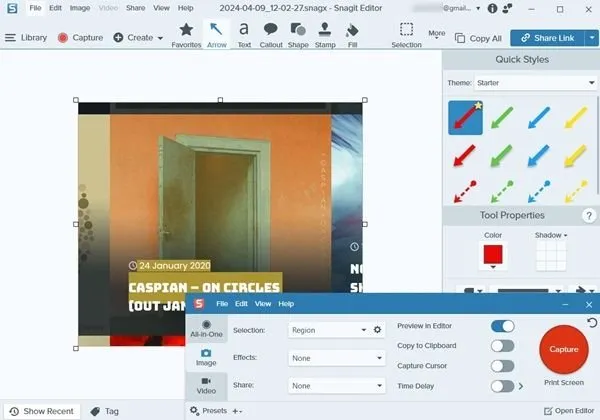
Edytor Snagit posiada szeroką gamę narzędzi i ustawień, umożliwiających piękną edycję obrazów. Obejmuje także możliwość przechwytywania tekstu i udostępniania wyników bezpośrednio w aplikacjach takich jak Word, PowerPoint, Dropbox, Slack itp.
Snagit posiada rejestrator wideo, który jest równie łatwy w użyciu, jak funkcje zrzutu ekranu. Chociaż wszystkie te funkcje można wypróbować bezpłatnie, musisz zapisać się na bezpłatną wersję próbną, aby móc z nich skorzystać. Po wygaśnięciu bezpłatnego okresu próbnego konieczne będzie opłacenie subskrypcji.
5. Greenshot
Cena: za darmo
Greenshot to doskonałe, bezpłatne narzędzie do zrzutów ekranu o otwartym kodzie źródłowym, które przez lata nie było aktualizowane. Rozwój jest jednak nadal aktywny – aczkolwiek powolny ze względu na ograniczenia czasowe, jak wyjaśniono w aktualizacji z 2024 r. Po zainstalowaniu Greenshot będzie on spokojnie leżał na tacy i czekał na instrukcje. Naciśnij PrtScnprzycisk, aby rozpocząć przechwytywanie regionu na ekranie.
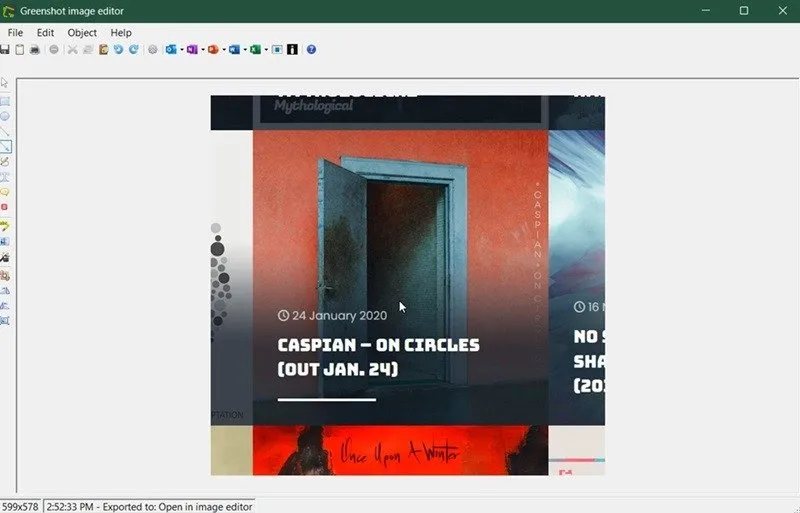
Cechą wyróżniającą jest możliwość dostosowania. Na przykład możesz zapisywać obrazy z automatycznie wygenerowanymi nazwami plików, używając zmiennych takich jak data/godzina, nazwa przechwyconego okna oraz nazwa użytkownika systemu Windows lub komputera. Greenshot zawiera także edytor z różnymi funkcjami, takimi jak możliwość rozmycia zrzutów ekranu, dodawania adnotacji i nie tylko.
Możesz zmienić skróty klawiaturowe, aby otworzyć różne tryby przechwytywania ekranu. Kolejną fajną korzyścią jest to, że zawsze widzisz wymiary zrzutu ekranu w pikselach (niezależnie od tego, czy używasz narzędzia do przechwytywania regionu, czy narzędzia do przechwytywania okna) przed wykonaniem zrzutu ekranu. To wszystko sprawia, że Greenshot jest właściwym narzędziem dla zaawansowanych użytkowników i profesjonalistów o określonych potrzebach.
6. Gyazo
Cena: Bezpłatna z opcjami premium
Gyazo ma dwie wyjątkowe zalety: usługę udostępniania w chmurze i funkcję Gyazo Replay, skierowaną do graczy. Warto zauważyć, że rozpoczęcie pracy jest nieco denerwujące: musisz zainstalować program, następnie zarejestrować się, podając swój adres e-mail i udowodnić, że nie jesteś robotem.
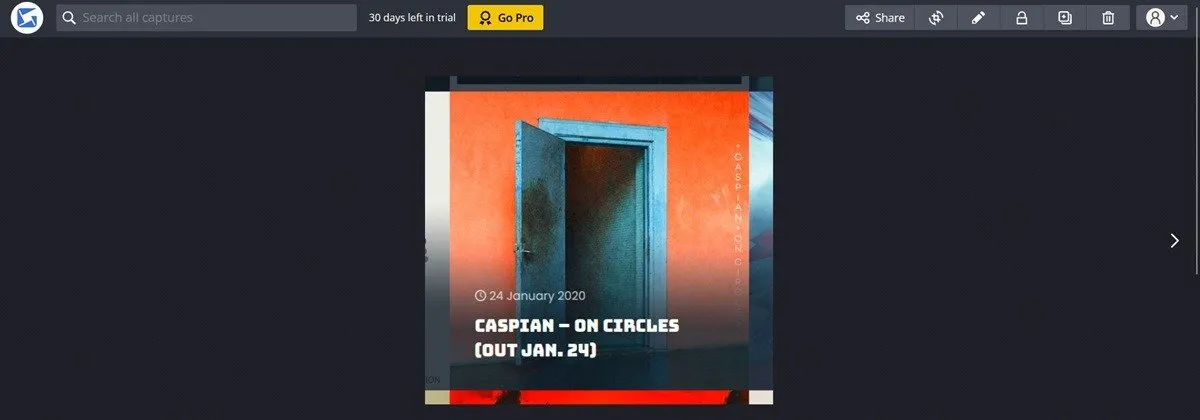
W przeciwieństwie do innych usług zrzutów ekranu, Gyazo prześle Twoje zrzuty ekranu do chmury, gdzie możesz je edytować. Przesyłanie do chmury za pomocą tego narzędzia jest znacznie bardziej prywatne i bezpieczne: łącza udostępniania są dłuższe, szyfrowane, niepubliczne i chronione przed próbami użycia siły. Udostępniaj swoje zrzuty ekranu innym osobom za pośrednictwem łącza, mediów społecznościowych, poczty e-mail i nie tylko. Pamiętaj, że w wersji bezpłatnej nie ma możliwości zabezpieczenia obrazów hasłem.
Gyazo Replay pozwala nagrać kilka ostatnich sekund – idealne rozwiązanie, jeśli jesteś graczem i chcesz uchwycić i udostępnić epicki moment. Jeśli zależy Ci na rozwiązaniu high-tech, wybierz Gyazo.
7. Monosnap
Cena: Bezpłatna z opcjami premium
Jeśli szukasz czegoś, co możesz wykorzystać w pracy, sprawdź Monosnap . Posiada szeroką gamę różnych integracji, w tym przestrzenie DigitalOcean. Rozpocznij robienie zrzutów ekranu, klikając ikonę Monosnap, która pojawi się w prawym rogu po instalacji.
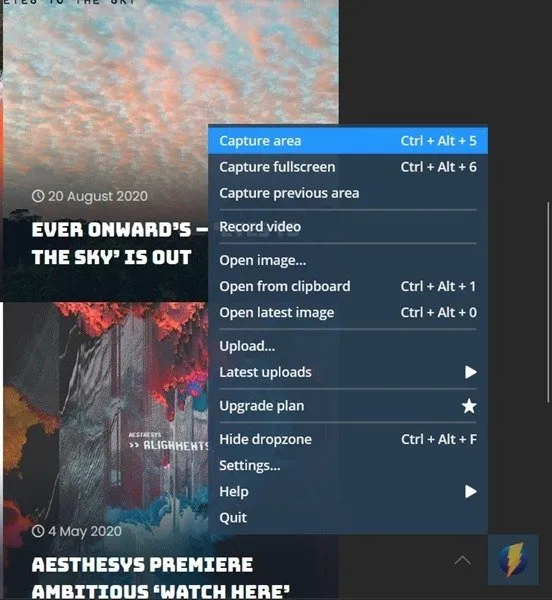
Program oferuje opcje przechwytywania obszaru lub pełnego ekranu, a także możliwość edycji powstałych zrzutów ekranu. Możesz także nagrać swój ekran. Program obsługuje wiele opcji przesyłania, w tym FTP i AWS S3. Ponadto niektóre płatne opcje obejmują kontrolę prywatności i zarządzania zespołem, dzięki czemu jest to godne rozwiązanie dla firm.
8. Screenrec
Cena: za darmo
Screenrec to darmowy program do zrzutów ekranu i nagrywania ekranu. Główną zaletą Screenrec jest możliwość utworzenia publicznie dostępnego łącza do przechwyconego obrazu lub filmu poprzez wcześniejsze przesłanie go do chmury. Przesyłanie i udostępnianie jest bardzo szybkie, podobnie jak ogólny interfejs programu.
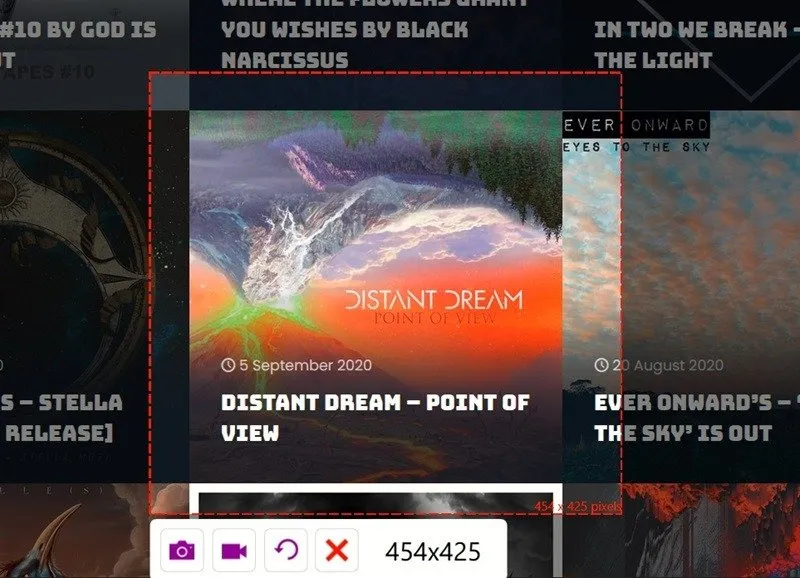
Aby rozpocząć przechwytywanie, użyj kombinacji klawiszy Alt+ Slub kliknij pływające menu po prawej stronie, a następnie wykonaj zrzut ekranu, który zostanie przesłany do chmury (jeśli zarejestrowałeś się za pomocą konta). Narzędzie pokazuje dokładne wymiary zrzutu ekranu, który chcesz wykonać, co jest przydatne. Minimalnie edytuj zrzut ekranu za pomocą wbudowanych narzędzi Screenrec. Istnieje również możliwość nagrania ekranu.
Przechwytywanie regionu wydaje się być jedynym trybem, w którym wykonywane są zrzuty ekranu – nie ma przechwytywania okna ani pełnego ekranu! Chociaż to narzędzie jest jednym z najłatwiejszych i najprostszych w użyciu, może brakować mu określonych funkcji, których potrzebujesz.
9. Zight
Cena : 14-dniowy bezpłatny okres próbny z płatnym planem
Zight to narzędzie do zrzutów ekranu, które może być idealne dla zespołów pracujących razem. Dodaj członków swojego zespołu, rejestrując się na bezpłatny okres próbny, a następnie otwórz panel Zight, aby wykonać takie czynności, jak zrobienie zrzutu ekranu, nagranie wideo/GIF lub dodanie adnotacji.
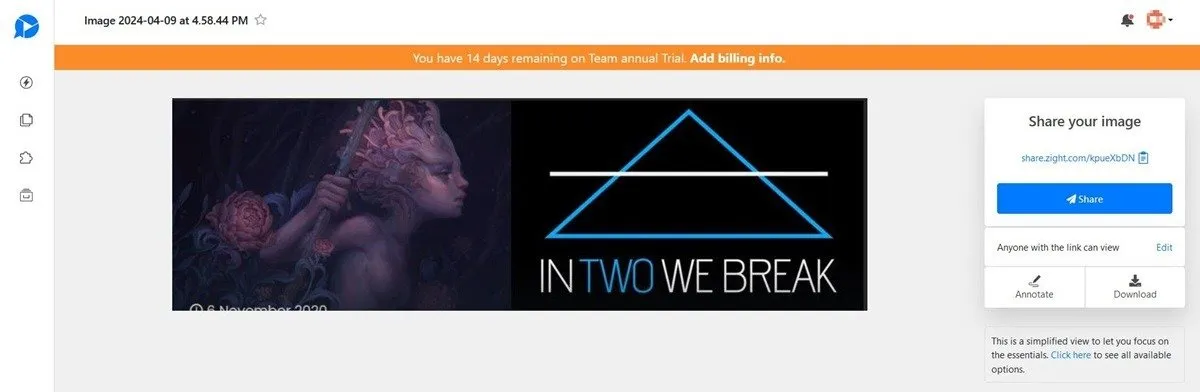
Po zrobieniu zrzutu ekranu zostanie on automatycznie zaktualizowany w chmurze i udostępniony zostanie link do udostępniania. Zight pozwala tylko zrobić zrzut ekranu wybranego obszaru lub całego widocznego obszaru. Dodatkowo dostępna jest opcja opóźnionych zrzutów ekranu
Ponieważ jest to narzędzie przeznaczone dla środowiska profesjonalnego, Zight integruje się z różnymi aplikacjami, z których prawdopodobnie korzysta Twój zespół, takimi jak Slack, Microsoft Teams, Jira, Confluence i nie tylko. Pracownicy z pewnością docenią przejrzysty interfejs narzędzia oraz prostą, ale skuteczną funkcjonalność.
Niektóre z tych rozwiązań są dostępne także na urządzeniach mobilnych. Gyazo można pobrać zarówno na Androida , jak i iOS , ale jego liczba jest bardzo ograniczona. Zight jest dostępny tylko na iOS i pozwala bardziej na organizowanie zdjęć w kolekcje. Jednak nadal zawiera opcję nagrywania ekranu. Chcesz robić zrzuty ekranu na swoim Chromebooku? Na to też mamy rozwiązania.
Wszystkie obrazy i zrzuty ekranu wykonała Alexandra Arici



Dodaj komentarz